【iOS17/18beta対応】iPhone/iPadからアプリ内データの取り出し方
iPhone/iPad/iPodからアプリ内の写真、音声、動画を取り出す方法をお探しですか?このガイドは、iPhone/iPad/iPodからアプリ内データを簡単にプレビューしたり、取り出したりする方法について、ご案内します。
iPhone 14、iPhone 13、iPhone 12、iPhone 11、iPhone SEなどのiPhoneを使っていますか?iPhoneのアプリにWordファイル、または「ファイル」アプリに保存しているfiles、このようなアプリの中には、各種データを保存します。
そして、特にLINEなどのアプリ内の画像とか音楽とか動画とか、全部&個別にコンピュータに取り出したい場合はよくありますか?でも、iTunesまたはiCloudでアプリの同期はできるが、アプリのデータにアクセスすることができません。ご心配なく、この記事では、iPhone/iPad/iPodからアプリのデータ(写真、オーディオ、動画、ドキュメント)を取り出す方法をご紹介します。
1.iPhoneアプリの中身を取り出す
iPhoneアプリの中身、またはファイルアプリからデータを取り出し、パソコンに保存できるソフトAnyTransをご紹介します。
AnyTransはiPhoneの中身にアクセスして、全てのファイルやデータをプレビューして抽出できます。もちろん、アプリ内のファイルも簡単に取り出します。
それでは、今すぐAnyTransを無料ダウンロードして、iPhoneの中身にアクセスして、アプリのデータを抽出しましょう。
Step 1.AnyTransを起動して、USBケーブルでiPhoneをパソコンに接続します。
Step 2.ホームページの右上の「APPs」に移動します。
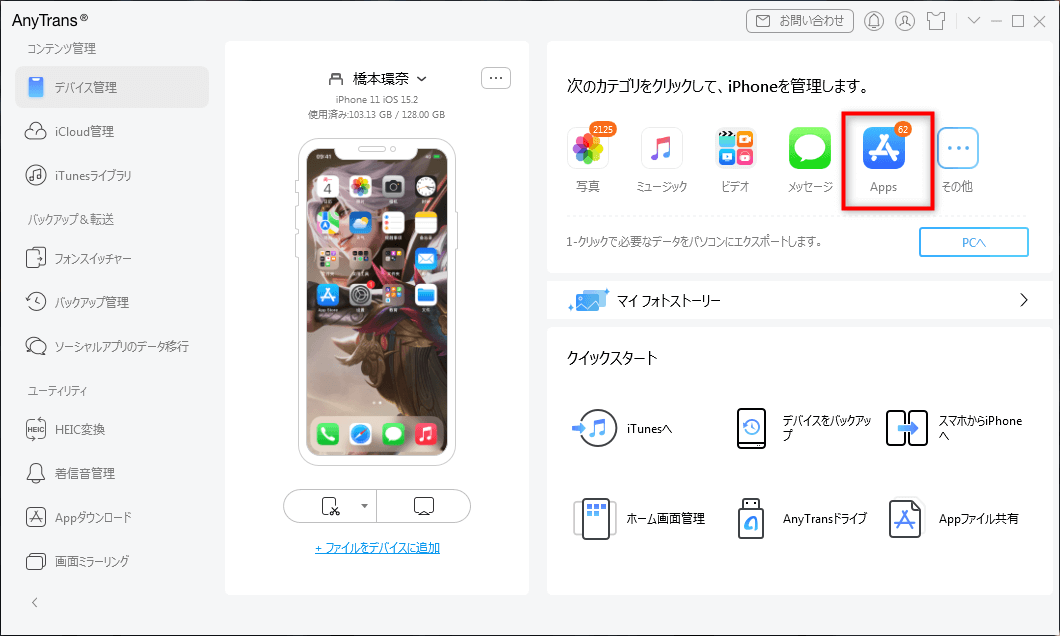
「APPs」に移動
Step 3.以下の画面で「表示」ボタンをクリックして、そのアプリ内のファイルを確認・抽出できます。
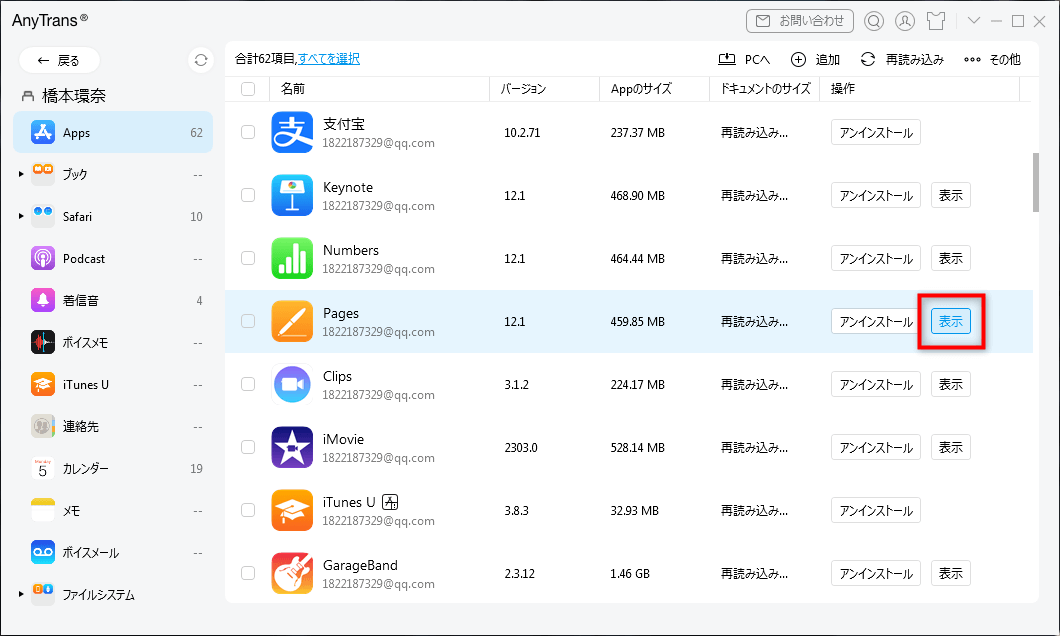
「表示」ボタンをクリック
Step 4.iPhoneアプリ内のファイルを選択して、パソコンに取り出します。
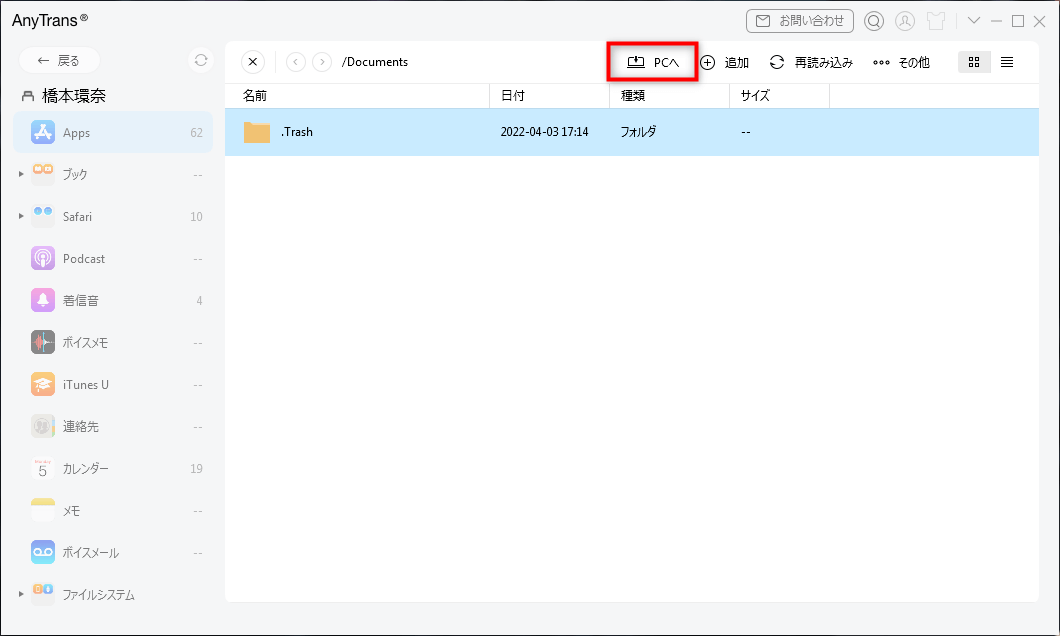
iPhoneアプリ内データの取り出し
AnyTransはその他のアプリ内のデータをPCに抽出することもできます。
2.iPhoneからアプリ内のファイルを取り出す
iPhone/iPad/iPodからアプリのファイルを取り出すために、専門のデータ抽出ツールPhoneRescueが必要です。PhoneRescueというPCソフトは、iOS&Android向けの専門的なデータ復元ソフトで、2つバージョンをご提供します。ここで利用するのはiOSデータ復元版-PhoneRescue for iOSです。このツールはiOSデバイス/iTunesバックアップ/iCloudバックアップからリカバリー3つのモードがあり、いずれもiPhone/iPad/iPodからアプリのファイルをプレビュー&取り出すことができます。
今すぐPhoneRescue for iOSを無料ダウンロードしましょう。
Apple認定開発者によって開発されたツール – PhoneRescue for iOSにウイルス、広告、スパイウェア、マルウェアなどの有害なものは一切含まれていません。
お見逃しなく:iPhoneで撮影した写真をパソコンに転送する方法
iPhone/iPad/iPodのアプリデータを抽出するには、まずPhoneRescue for iOSをPCにダウンロード&インストールしてください。ここでは、iPhoneを例として、ご説明します。それでは、次のチュートリアルを読みましょう!
Step 1: PhoneRescue for iOSをお使いのパソコンに起動 > iPhoneを接続 > 「iOSデバイスからリカバリー」、「iTunesバックアップからリカバリー」または「iCloudからリカバリー」を自由に選択 > ![]() ボタンをクリックします。ここには、「iOSデバイスからリカバリー」を例にします。
ボタンをクリックします。ここには、「iOSデバイスからリカバリー」を例にします。

iOSデバイスからリカバリーを選択する
1、ホーム画面の左下にある![]() ボタンをクリックすると、バックアップ先を選べます。
ボタンをクリックすると、バックアップ先を選べます。
Step 2: 「アプリデータ」を選択 > 「OK」をクリックします。
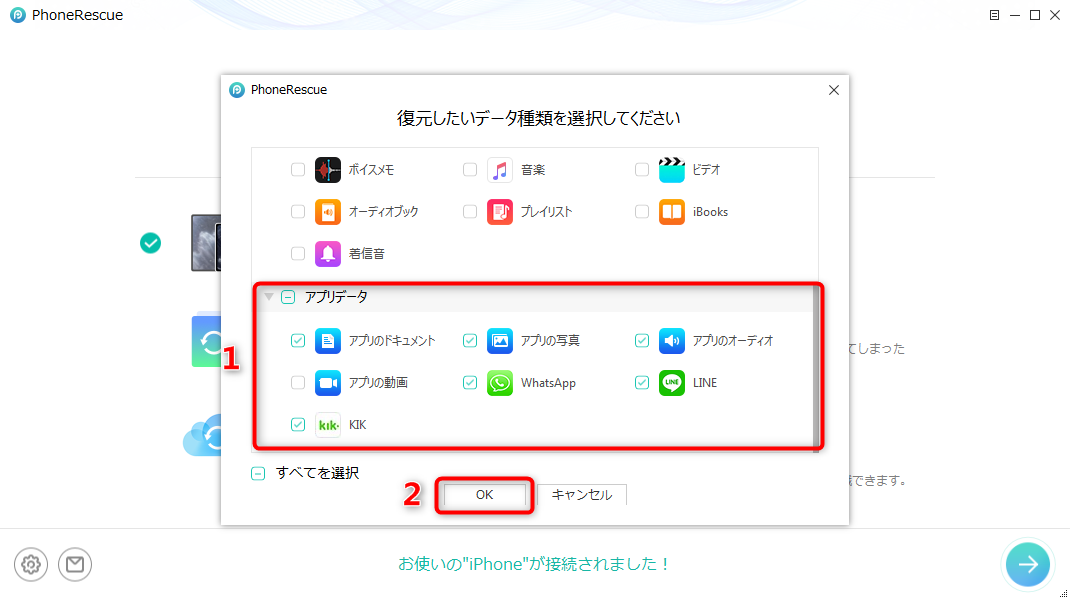
iPhone/iPad/iPodからアプリデータの取り出し方法 2
デバイスを分析中、少々お待ちください。分析に必要な時間はデータのサイズによって違います。
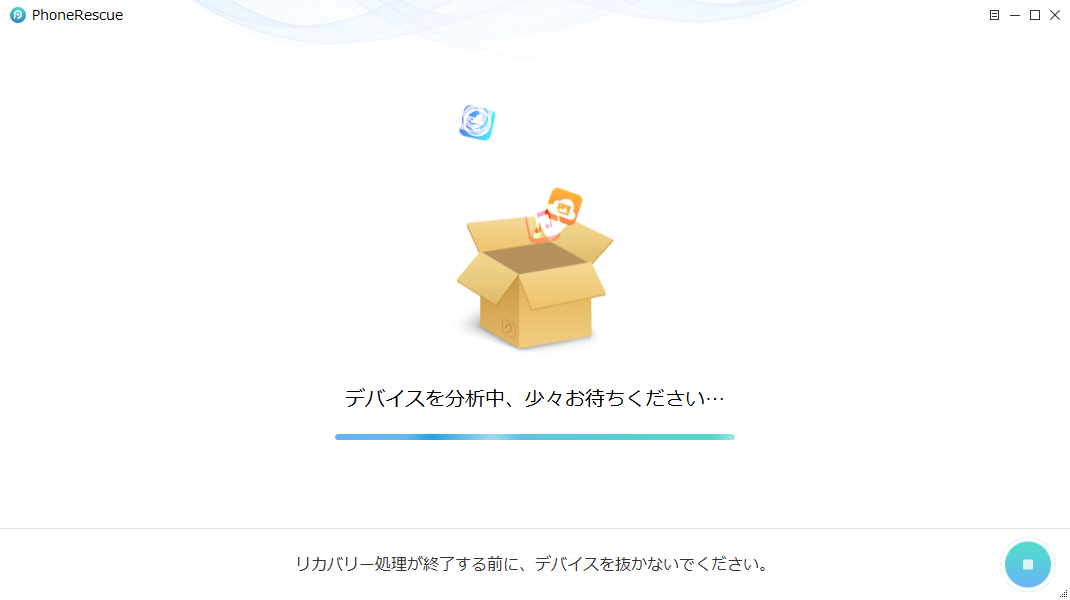
iPhone/iPad/iPodからアプリデータの取り出し
Step 3:取り出したいデータをクリック >![]() 「パソコンへ」をクリック > iPhone/iPod/iPadからアプリデータを取り出しました。
「パソコンへ」をクリック > iPhone/iPod/iPadからアプリデータを取り出しました。
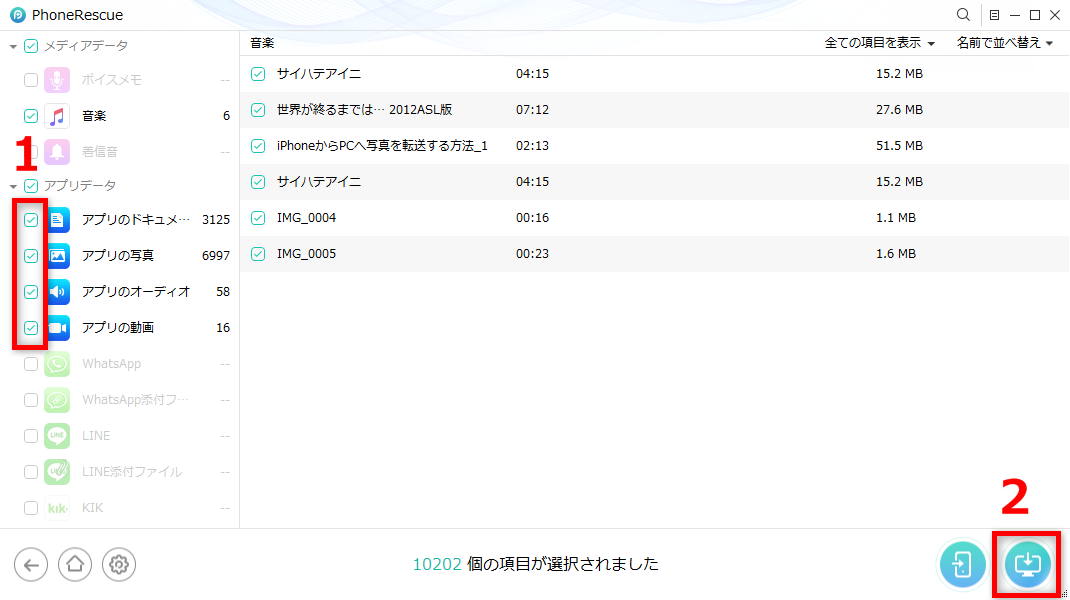
iPhone/iPad/iPodからアプリデータの取り出し方法 3
1、このステップで、アプリデータを一括&複数取り出せます。
2、今は、個人データだけでデバイスに復元できます。
リカバリーの作業が終了したら、抽出されたアプリのデータを保存しているフォルダが自動的に表示されます。
iPhone tips-パソコンからiPhoneにアプリを入れる方法

最後に
以上はiPhone/iPad/iPodのアプリ内データを取り出す方法です。いかがでしょうか?
その上、AnyTransとPhoneRescue forは、アプリのデータだけではなく、写真、音楽、ビデオ、連絡先、メッセージ、ボイスメモ、カレンダー、メモなども取り出すことができます。iOSデバイスのデータを抽出したい方はぜひオススメのAnyTransをダウンロードまたは、PhoneRescue for iOSをダウンロードして体験してください。
この記事がお役に立てればFacebookやTwitterなどにシェアをお願いします。

